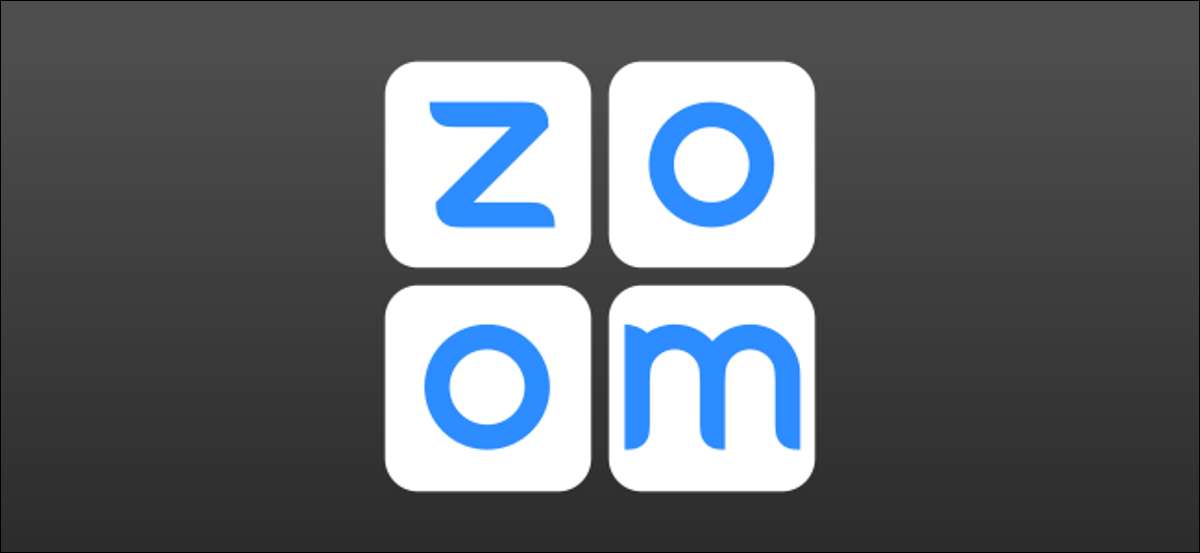
Rapat zoom dapat dengan mudah merasa luar biasa ketika ada banyak orang yang terlibat. Sebuah fitur yang disebut "Breakout Rooms" dapat membantu kelompok-kelompok besar dengan membiarkan orang putus menjadi kelompok-kelompok kecil. Ini trik praktis untuk diketahui.
"Breakout Rooms" mirip dalam konsep untuk bekerja dalam kelompok di kantor atau ruang kelas nyata. Orang-orang dapat memutuskan dari pertemuan utama menjadi kelompok-kelompok kecil untuk diskusi, kemudian bergabung dengan mulus dengan semua orang sesudahnya - tidak perlu mengelola banyak panggilan zoom terpisah.
TERKAIT: Cara menggunakan fitur papan tulis di zoom untuk menandai layar
Cara Mengaktifkan Breakout Rooms In Zoom
Sebelum kita dapat menggunakan Breakout Rooms dalam rapat, Anda harus mengaktifkan fitur untuk akun Anda. Ini hanya perlu jika Anda akan menjadi tuan rumah rapat.
Pertama, masuk ke Zoom situs web. Di browser web seperti Google Chrome dan pilih "Pengaturan" di halaman akun Anda.

Gulir ke bawah ke bagian "In Meeting (Lanjutan)" dan beralih pada sakelar untuk "ruang breakout."

Saat Anda di sini, aktifkan "Izinkan host untuk menugaskan peserta untuk memecahkan kamar saat menjadwalkan" juga.
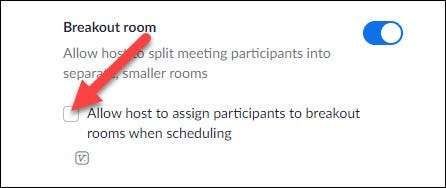
Pilih "Simpan," dan kami siap menggunakan kamar breakout dalam rapat.
Cara Menggunakan Kamar Breakout dalam Zoom
Untuk menggunakan kamar breakout dalam rapat, Anda harus menjadi tuan rumah dan gunakan klien desktop. Itu termasuk Windows. , MACOS. , Linux. , dan Chrome. .
TERKAIT: Cara mengatur rapat zoom
Sekarang setelah kami mengaktifkan fitur, Anda akan melihat tombol "Breakout Rooms" pada bilah alat. Klik itu.
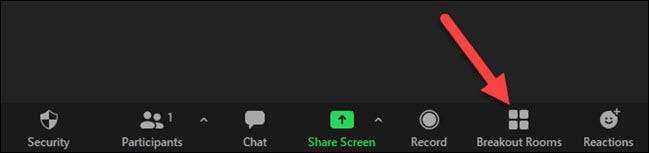
Pop-up akan muncul dengan pilihan ruang breakout. Anda dapat memilih jumlah kamar dan bagaimana peserta akan dibagi menjadi mereka.
- Tetapkan secara otomatis: Zoom akan secara acak menempatkan orang di kamar.
- Tetapkan secara manual: Anda memilih siapa yang pergi di ruangan mana.
- Biarkan peserta memilih kamar: Cukup jelas.
Buat pilihan Anda dan klik "Buat."
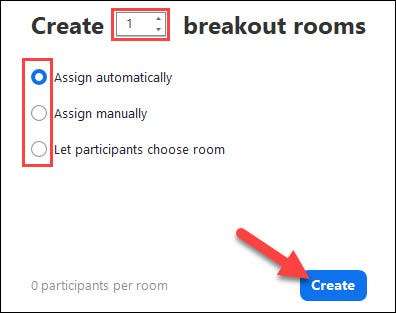
Jika Anda menugaskan orang ke kamar secara manual, layar berikutnya akan menampilkan daftar kamar. Klik "Tetapkan" untuk setiap kamar dan pilih orang yang Anda inginkan di masing-masing.

Selanjutnya, klik "Opsi" untuk beberapa pengaturan tambahan. Anda dapat menempatkan panjang waktu pada sesi kamar breakout dan memilih hitungan mundur untuk memberi orang waktu untuk menyelesaikan sebelum Anda menutup kamar.
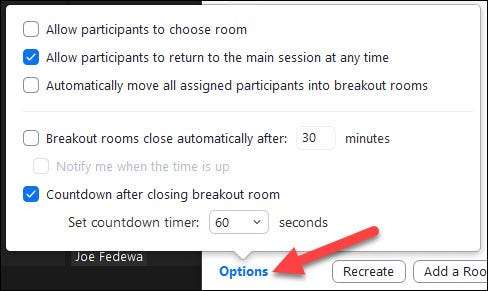
Setelah selesai, klik "Buka Semua Kamar." Orang-orang akan dimasukkan ke dalam kamar dengan cara apa pun yang Anda putuskan. Mereka akan diminta untuk menerima bergabung dengan kamar atau memilih kamar sendiri.
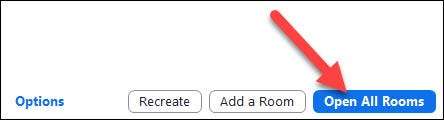
Sementara ruang breakout sedang terjadi, Anda dapat mengklik tombol toolbar untuk memunculkan menu. Dari sini, Anda dapat "menyiarkan pesan ke semua."
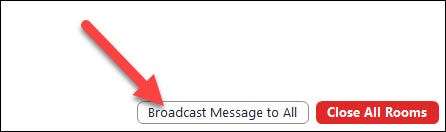
Masukkan pesan dan klik "Broadcast." Pesan akan muncul di layar untuk semua peserta.
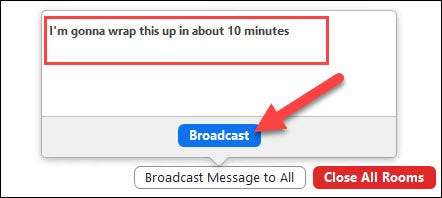
Ketika Anda siap untuk mengakhiri ruang breakout, klik "Tutup semua kamar" dari menu yang sama ini.

Hanya itu yang ada untuk itu. Zoom akan menghemat pengaturan dan penugasan kamar Anda, jadi jika Anda ingin keluar lagi selama pertemuan yang sama, Anda tidak perlu mengatur semuanya lagi. Ini adalah fitur yang mudah diketahui jika Anda mengatur banyak pertemuan besar.
Jika Anda pernah menggunakan Google bertemu atau Tim Microsoft. Untuk rapat, mereka juga menawarkan fitur ruang breakout yang serupa.







